
Contente
Neste artigo: Abrir arquivo para incorporarIncluir arquivosReferências
A incorporação de um ou mais arquivos do Excel em sua apresentação do PowerPoint permite que você apresente dados complexos de maneira fácil e clara ao seu público. Esse recurso oferecido pelo PowerPoint pode ser muito útil para apresentações a colegas ou colegas de classe. Com esse recurso, você também pode criar tabelas e gráficos no PowerPoint e editar os dados associados a eles sem afetar sua apresentação.
estágios
Método 1 Abra o arquivo para incorporar
-

Abra o arquivo do Excel que você deseja incorporar na sua apresentação do PowerPoint. Clique em "Microsoft Excel" no menu "Iniciar". Depois que o Excel estiver aberto, você poderá escolher entre abrir um arquivo já existente ou criar um novo.- Se você decidir criar um novo arquivo do Excel para sua apresentação, salve-o antes de prosseguir para a incorporação no arquivo do PowerPoint.
-

Abra a apresentação do PowerPoint onde deseja inserir o arquivo do Excel. Comece abrindo o Microsoft PowerPoint clicando no atalho associado a ele no menu "Iniciar". Uma vez aberto o PowerPoint, você pode escolher entre abrir um arquivo já existente ou criar um novo arquivo (clicando no menu "Arquivo" no canto superior esquerdo da barra de menus).
Método 2 Incorporar os arquivos
-

Decida onde você deseja incorporar o arquivo do Excel. Escolha a área e da sua apresentação do PowerPoint na qual você deseja incorporar os dados do seu arquivo do Excel. Em seguida, clique na guia "Inserir", localizada quase à extrema esquerda da barra de menus. Você verá a barra de ferramentas "Inserir" aparecer abaixo da barra de menus. -

Clique no botão "Objeto". Uma pequena caixa de diálogo chamada "Inserir objeto" é aberta. -
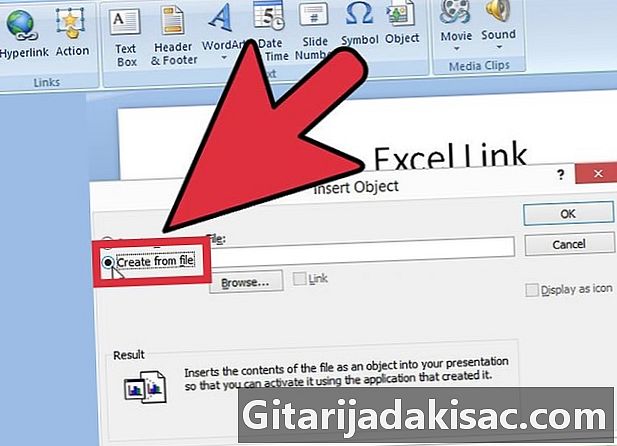
Marque a caixa ao lado de "Do arquivo". Esta opção permite incorporar à sua apresentação um arquivo existente no seu computador. No nosso caso, o arquivo a ser incorporado é o nosso arquivo do Excel. -
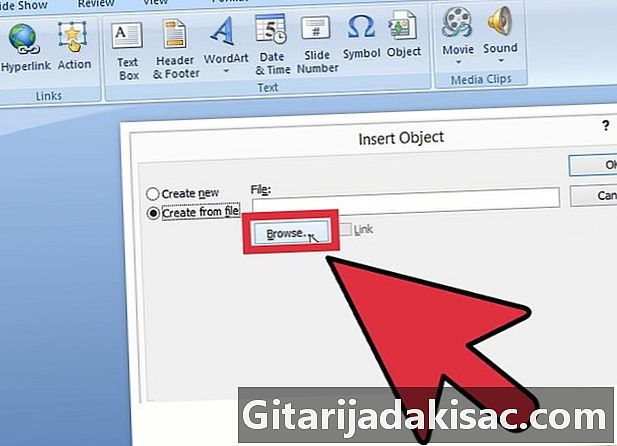
Selecione o arquivo para incorporar. Ainda na caixa de diálogo "Inserir objeto", clique em "Procurar" e use o navegador do Windows para encontrar o arquivo do Excel que você deseja incorporar. Uma vez encontrado, selecione-o e clique em "OK". -

Marque a caixa "Link". De volta à caixa de diálogo "Inserir objeto", verifique a caixa "Link" ao lado do botão "Procurar". Depois que essa caixa estiver marcada, quaisquer alterações feitas no arquivo do Excel serão refletidas automaticamente na sua apresentação do PowerPoint.- Clique em "OK" para finalizar a inserção do arquivo.
- Os dados no seu arquivo do Excel agora devem aparecer no slide da sua apresentação. Agora você pode mover esses dados para onde quiser no slide e alterar a altura ou a largura da exibição de dados. Para fazer essas alterações, clique e arraste no slide um dos cantos dos dados incorporados.
-
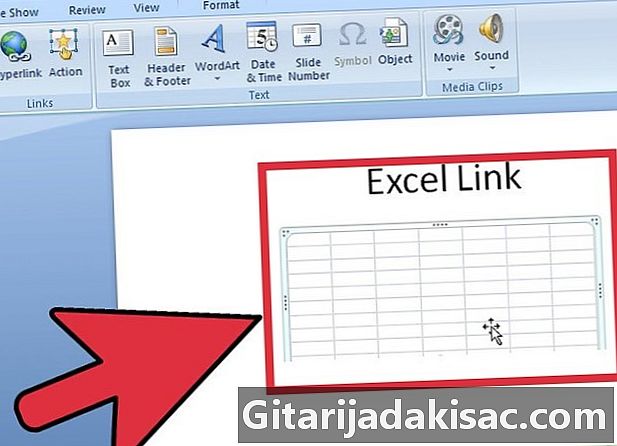
Verifique se o link funciona bem. Volte ao Microsoft Excel e altere alguns dos dados no seu arquivo Excel. Depois que alguns dados forem alterados, volte para a sua apresentação. Os dados no seu objeto "Excel" devem ter sido alterados para corresponder automaticamente à nova versão do seu arquivo do Excel.